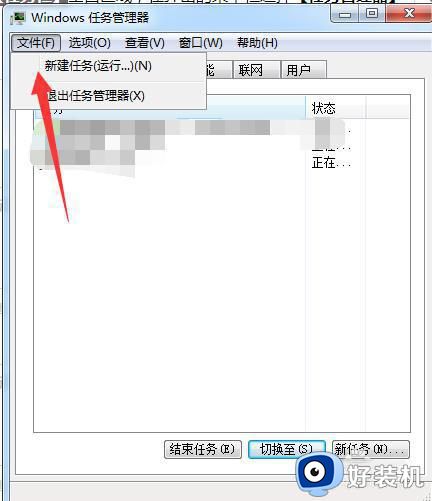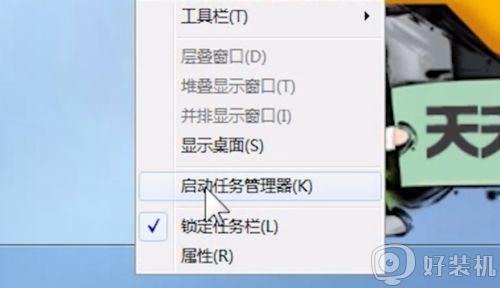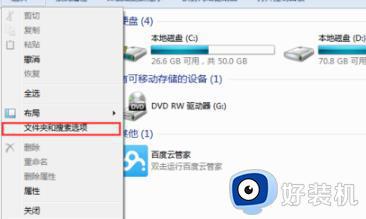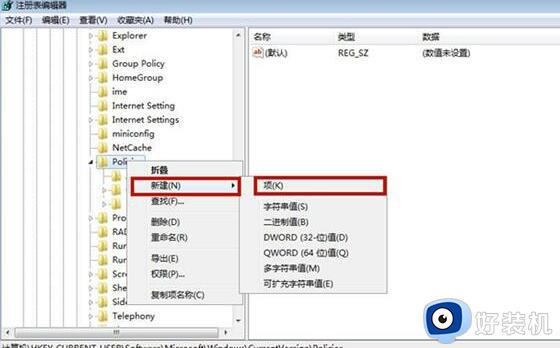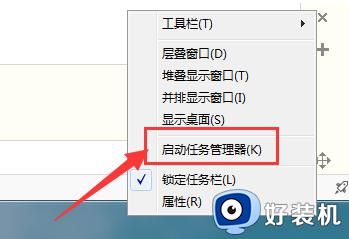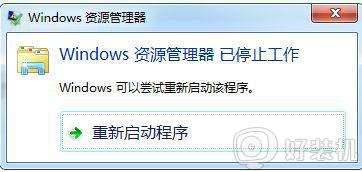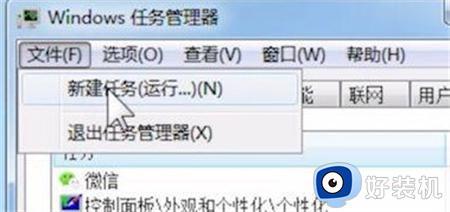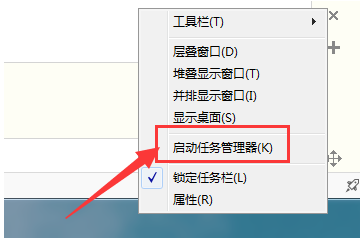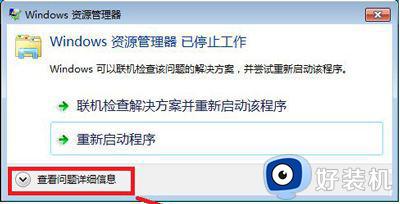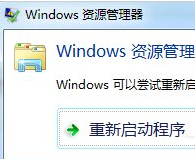win7电脑显示windows资源管理器已停止工作如何解决
时间:2021-12-08 11:45:45作者:xinxin
用户在使用win7官方版电脑的时候,资源管理器用于存放电脑的文件和资源,我们想找一些图片或文件们都要通过打开资源管理器来查看,当然有些用户也会遇到windows资源管理器已停止工作的现象,对此win7电脑显示windows资源管理器已停止工作如何解决呢?这里小编就来教大家解决方法。
推荐下载:雨林木风win7旗舰版
具体方法:
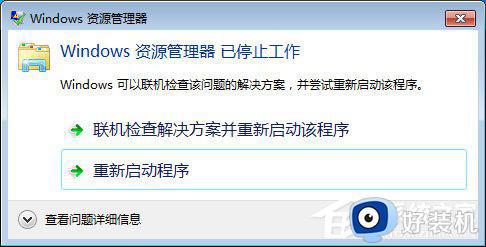
1、我们要找到出现这个问题的原因,当出现这个窗口时,打开出错对话框中的“查看问题详细信息”;
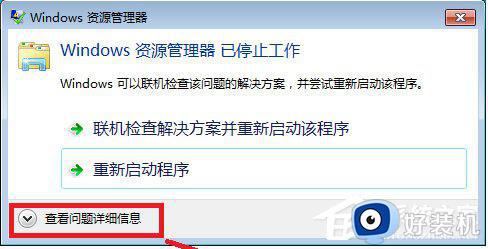
2、在“查看问题详细信息”列表中,找到出错的模块文件;
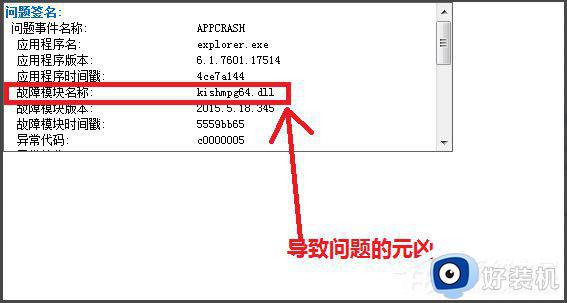
3、接下来,我们要确定此文件的具体位置,打开开始菜单,运行,输入cmd;
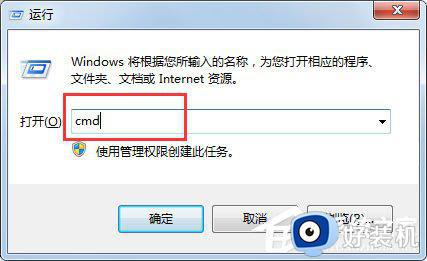
4、在命令提示窗口中输入dir c:kishmpg64.dll /s 通过此命令查找引起此问题的文件位置;
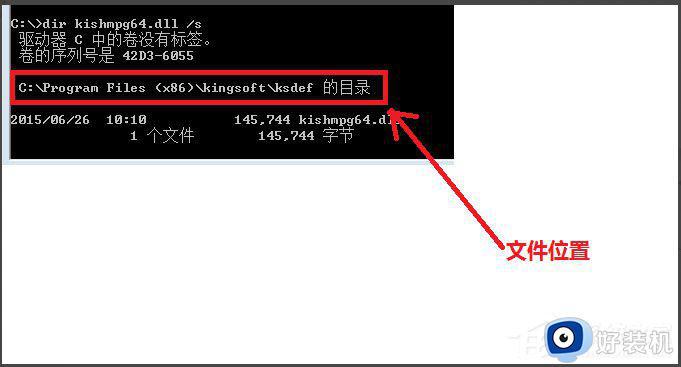
5、然后根据查到文件位置,浏览到此文件夹;
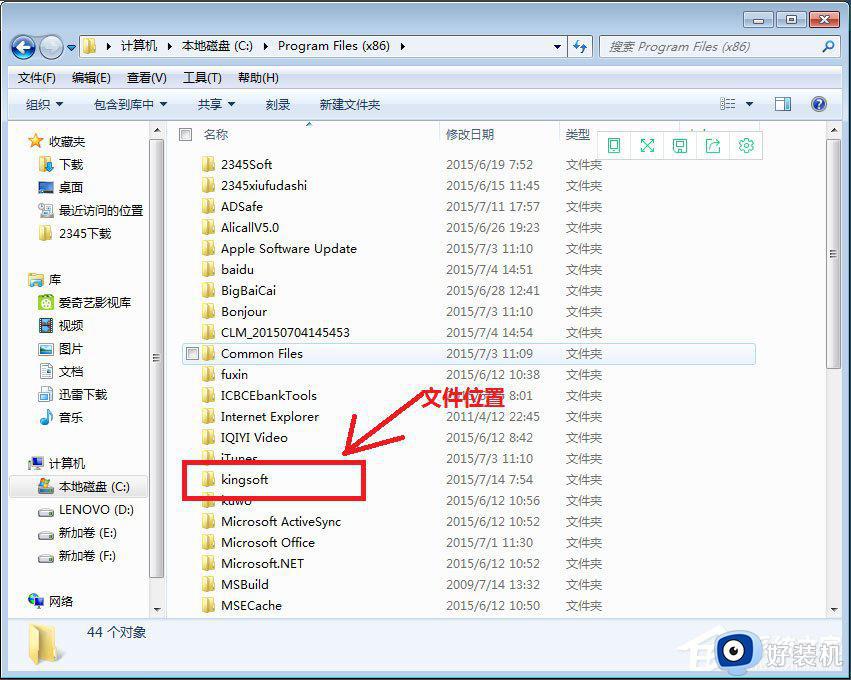
6、选中目录后,右键菜单,选择管家的文件粉碎功能,完成后即可解决资源管理器出错的问题。
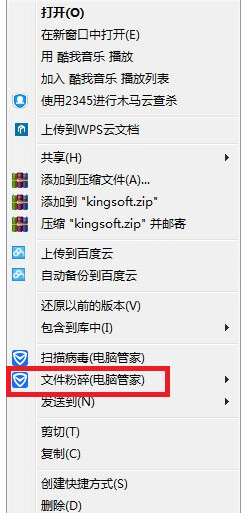
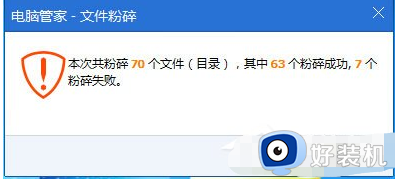
以上就是关于win7电脑显示windows资源管理器已停止工作解决方法了,有遇到这种情况的用户可以按照小编的方法来进行解决,希望能够帮助到大家。